社保网上办事指南
网上轻松办理社保业务指南大全—苏州篇!

网上轻松办理社保业务指南大全—苏州篇!【导读】:每个月按时缴纳了社保,却不知道在哪里查询您的社保缴费情况;想要办理社保申报,却不知道需要哪些资料,要经过什么办理流程?这不易社保小编先给大家收罗一批苏州社保方面的网上办事大全,有了此指南,您办这些事再也不用跑腿啦!1、苏州社保在线查询网址:/publish/main/index.html:9900/web/website/indexProcess.action2、苏州定点医保医院查询网址:/publish/main/22/index.html:9900/web/website/pubQuery/ddyljgmdQuery.jsp3、苏州个人社保详细查询网址:/SZGJJ_ORG/corp/login.jsp"个人信息查询"给上网者提供了一个快速方便地查询自己养老保险、医疗保险和失业保险缴费情况,及个人帐户储存额结算单信息的窗口。
4、苏州养老保险业务办理指南:/publish/main/118/index.html:9900/web/website/secondary/secondarynormal.action?reqI d=WP00000052&menuType=2主要提供了养老保险参保、变更、申请保险金、查询养老保险等相关服务,以及政策法规,办事指南,表格下载,常见问题等。
5、苏州医疗保险业务办理指南:/publish/main/120/index.html:9900/web/website/secondary/secondarynormal.action?reqI d=WP00000055&menuType=2提供医疗保险办理的表格下载、政策下载、软件下载、名单名录下载。
6、苏州失业保险业务办理指南:/publish/main/123/index.html:9900/web/website/secondary/secondarynormal.action?reqI d=WP00000047&menuType=2主要提供办理指南,获取补帖,参加培训,就业等方面服务以及办事指南,表格下载等资源。
北京社保网上办理开户网上预登记表格操作流程及填写方式

表格操作流程及填写方式1.新参保单位需要登陆【北京市社会保险网上服务平台】进行网上预登记;网址: 进入首页2、点击“办事指南”下“新参保单位网上登记”, 进入单位网上登记系统。
点击“新参保单3.点击“初次登录“, 按提醒输入相应内容, 进入“单位网上登记——录入单位信息”界面。
4.按照规定和提醒录入相关信息并保存和提交。
组织机构代码证书中的前八单位名称中间几个同工商执照或有关部门批准现办公地址联系固现办公地点的具体通讯地址现办公地址邮编执照中的“注册号”执照上的“成立日执照上“住所”规定选择执照原件左执照营业期限为多该栏目为工商局该栏目工商局登记单位可不填写,不属于工商登记的单位需要填写营业执照法人姓名或执业证依据法人或负责法人所持固定电话号码依据证照类型选择公司、固话姓名所在部门除机关、事业单位等特殊组织机构代码证中填营业执照中的选择“新成立”依据营业执照上的经营依据营业执照上的经营选定“行业代码”选择“按月”选择“独立”选择“朝阳区”选择“朝阳区”“缴费户开户银单位开立对公银行账输入单位使用银行名字或互单位使用的银行单位开立对公银行账单位使用的银行选择“四险缴费所属经5.点击提交完毕后会出现如下界面,五险如实填写如实填写如实填写录入完毕,不拟定信息的准确性,可先点击“保存”,以便再次修改,生成录入完毕核算无误后,可直接点击“提交”,生成交易号对其记录,信息申报成功。
点击“下载打印”出现如下界面再次点击“下载打印”, 自动弹出下“北京市社会保险单位登记信息表.xls”下载提醒,请批准下载并将登记表存入电脑。
最终通过下载的表格进行打印, 打出《北京市社会保险单位信息登记表》一式两份, 加盖单位公章。
6. 登记表的修改。
● a.录入完毕后点击“保存”, 生成交易号的情况下:点击“再次登录“, 按提醒输入相应内容再次进入录入界面。
对修改内容进行录入, 确认完毕后点击“提交”, 记录交易号, 点击“下载打印”, 打出《北京市社会保险单位信息登记表》一式两份, 加盖单位公章。
法人一证通社会保险自助经办平台网上申报操作手册(缴费变更申报事业单位篇)
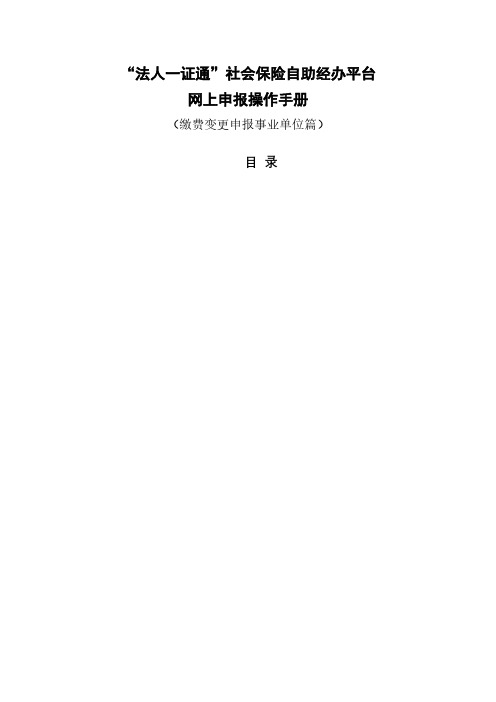
“法人一证通”社会保险自助经办平台网上申报操作手册(缴费变更申报事业单位篇)目录为进一步扩大参保单位网上办理社会保险业务,我们将事业单位持有“法人一证通”数字证书纳入网上办事范围,主要包括全额拨款全民事业单位,差额拨款全民事业单位,自收自支全民事业单位,全额拨款集体事业单位,差额拨款集体事业单位,自收自支集体事业单位,社会团体(机关事业)等单位类型的参保单位(参公事业单位、部队属事业单位除外),单位可登录网上自助经办平台办理新进、转入、补缴、转出、封存、启封变更等操作,同时提供撤销和各类查询等辅助服务功能。
具体登录网址、证书驱动程序安装和各类辅助查询功能详见网上操作手册概述篇和查询服务打印篇等内容。
一、新进人员(含社保个人登记)(一)新进变更办理前提:首先事业单位录用的新进人员是属于编制内的人员,单位网上办理新进人员的年龄限定在男性年满55周岁、女性年满45周岁及以下,且申报当月年满16周岁,参保人员网上办理新进之前已在劳动保障信息系统中办理了个人初始化登记信息。
(二)操作步骤:、录入新进人员第二代公民身份号码,点击“确定”按钮。
系统将自动校验您填入的人员身份信息。
校验通过后,您可继续录入其它相关信息;若校验不通过,系统会提示相关信息,您需核对身份证信息并进行重新录入。
点击页面右下角的“取消”按钮,退回到首页中选择其他办事功能。
、校验通过后,系统会在“个人信息”区域自动显示新进人姓名”、“性别”、“户籍所属省市”、“户籍户别”、“户籍地址”等信规则自动生成,单位经办人也可以对个人序号修改。
修改完成后应点击“校验”按钮,若该序号与单位内其他职工发生重复,系统将提示单位经办人调整序号。
个人序号只能录入0~9的数字,序号首位不能为0,最多为10位。
4、缴费起始年月:指此人本次缴费起始年月(含补缴月份)。
格式为四位的年份加两位的月份,如:201207,不得早于本单位的成立日期和申报当月之前的6个月。
5、月平均工资性收入(元):根据新进人员的首月全月工资性收入进行录入,可以保留到角,不得低于本市月最低工资标准。
网上社保申报流程

网上社保申报流程
在现代社会,网上社保申报已经成为了一种便捷、高效的方式。
通过互联网平台,个人和企业可以方便地完成社保申报流程,省去
了繁琐的排队等待和手续办理。
接下来,我们将详细介绍网上社保
申报的流程,希望能够帮助大家更好地了解和操作。
首先,个人用户需要登录指定的社保网上服务平台,填写个人
基本信息,包括姓名、身份证号码、联系方式等。
在确认无误后,
选择社保申报功能,根据系统提示填写相关信息,包括社保缴费基数、缴费比例等。
在填写完毕后,系统会自动生成社保申报表格,
用户需要仔细核对无误后进行提交。
对于企业用户来说,首先需要登录企业社保网上服务平台,填
写企业基本信息,包括企业名称、统一社会信用代码、法定代表人等。
接着,选择社保申报功能,填写企业员工的社保缴费信息,包
括员工姓名、身份证号码、社保缴费基数等。
在填写完毕后,系统
会自动生成企业社保申报表格,企业需要仔细核对无误后进行提交。
无论是个人用户还是企业用户,在提交申报表格后,需要等待
相关部门的审核和确认。
一般情况下,审核通过后,用户会收到系
统的通知,确认社保申报已经成功。
如有问题,用户也可以通过网
上服务平台进行咨询和修改,直至申报成功为止。
总的来说,网上社保申报流程相对简单快捷,但在操作过程中
仍需注意填写信息的准确性和完整性。
同时,要及时关注系统通知,确保申报流程顺利完成。
希望本文所述的网上社保申报流程能够帮
助大家更好地掌握相关知识,顺利完成社保申报。
“法人一证通”社会保险自助经办平台网上申报操作手册(缴费变更申报篇)
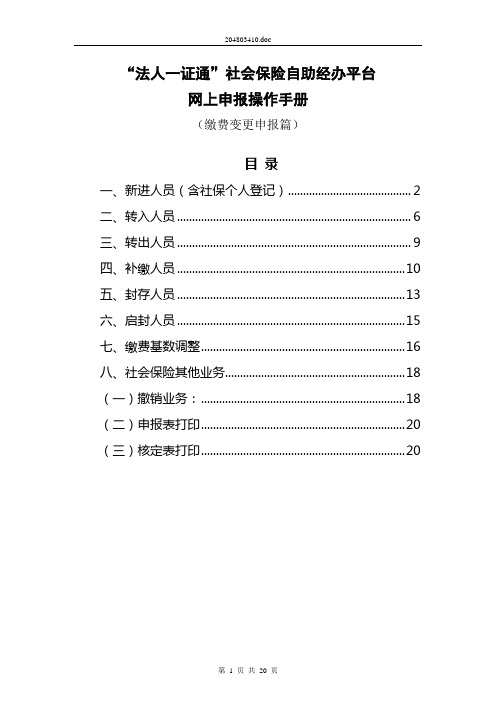
“法人一证通”社会保险自助经办平台网上申报操作手册(缴费变更申报篇)目录一、新进人员(含社保个人登记) (2)二、转入人员 (6)三、转出人员 (9)四、补缴人员 (10)五、封存人员 (13)六、启封人员 (15)七、缴费基数调整 (16)八、社会保险其他业务 (18)(一)撤销业务: (18)(二)申报表打印 (20)(三)核定表打印 (20)为方便单位办理社会保险相关业务,单位可通过社会保险自助经办平台办理各类缴费变更的申报手续。
若申报页面显示的户籍信息与单位申报人员的实际情况不一致,请携带该人员的相关户籍材料到各区(县)就业服务机构、外来人员就业管理机构或者参保所在地区(县)社会保险经办机构进行修改调整。
一、新进人员(含社保个人登记)对于首次参加工作或从未建立过本市养老保险个人账户的,男性年龄在60周岁以下、女性年龄在50周岁以下,且申报当月年满16周岁的具有本市或外省市户籍(不含港、澳、台地区以及外籍人士)人员,用人单位可按规定为该职工个人办理新进变更。
(一)新进变更办理前提:参保单位必须先到各区(县)就业服务机构或外来人员就业管理机构为新进人员办理劳动用工备案登记手续。
(二)操作步骤:1、录入新进人员身份证上的公民身份号码后,点击“确定”按钮。
系统将自动校验您填入的人员身份信息。
校验通过后,您可继续录入其它相关信息;若校验不通过,系统会提示相关信息,您需核对身份证信息并进行重新录入。
点击页面右下角的“取消”按钮,退回到首页中选择其他办事功能。
2、校验通过后,系统会在“个人信息”区域自动显示新进人员的“姓名”、“性别”、“户籍所属省市”、“户籍户别”、“户籍地址”等信息,请您核对无误后再录入其它相关信息。
若基本信息有误,请您点击页面右上角的“重置”按钮,重新录入公民身份号码。
3、是否属于居住证人员:仅限于持人才引进类居住证的外省市户籍人员可以勾选此项。
勾选该项后还必须输入居住证号码(居住证开头前两位字母需大写)。
社会保险经办业务办理指南与流程图
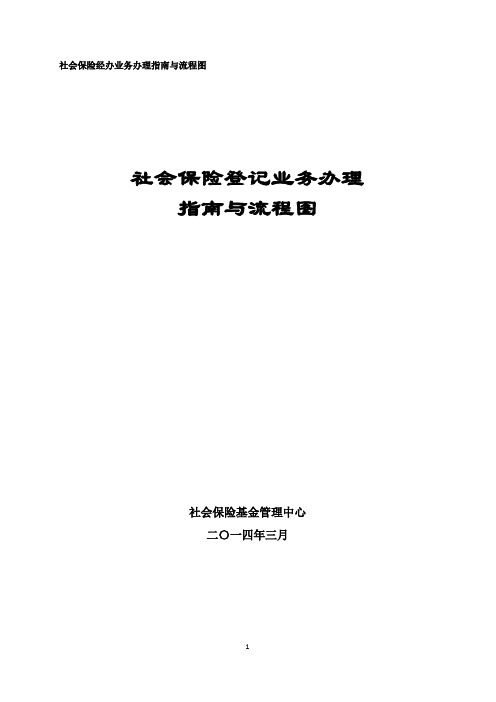
社会保险经办业务办理指南与流程图社会保险登记业务办理指南与流程图社会保险基金管理中心二〇一四年三月1前言随着《社会保险法》的出台,社会保险政策及业务内容的不断细化,我区社会保险基金管理中心为了更好的满足日常工作需要,进行了机构改革,扩增了人员编制,做到科室职责明确,岗位相互制约,人员权责分明。
为使工作人员全面、准确把握社保政策、业务流程,提升业务水平,确保轮岗交流的通畅和首问负责制的落实,同时帮助参保单位社会保险经办人员尽快熟悉业务,提高办事效率。
经社保中心各业务科室共同努力,由社保中心咨询服务科牵头梳理绘制出社会保险基金管理中心业务办理指南和业务办理流程图,方便大家学习查阅。
由于时间紧、内容多,水平所限,不足之处请大家批评指正。
随着社保政策的不断调整和社会系统的不断升级,社保政策和业务流程也会不断发生变化,我们将持续关注法律法规、业务政策的不断变化,及时对内容进行调整、充实。
二〇一四年二月十三日(2014年3月版,2014年3月第一次印刷)温馨提示目录1.登记科经办业务内容 (5)2.用人单位办理社保新开户办事指南 (6)3.用人单位办理社保新开户流程图 (7)4.用人单位五险新参保人员增加办事指南 (8)5.用人单位五险新参保人员增加流程图 (9)6.用人单位转入人员增加(续保)办事指南 (12)7.用人单位转入人员增加(续保)流程图 (13)8.用人单位参保人员减少办事指南 (14)9.用人单位参保人员减少流程图 (15)10.用人单位变更登记信息办事指南 (16)11.用人单位变更登记信息流程图 (18)12.用人单位社会保险登记注销办事指南 (19)13.用人单位社会保险登记注销流程图 (20)14.用人单位参保人员信息变更办事指南 (21)15.用人单位参保人员信息变更流程图 (23)16.参保人员变更定点医疗机构办事指南 (24)17.参保人员变更定点医疗机构流程图 (25)18.社保退休减员办事指南 (26)19.社保退休减员流程图 (28)20.退休人员自选养老金代发银行办事指南 (29)21.退休人员自选养老金代发银行流程图 (31)22.用人单位还缴社会保险欠费办事指南 (32)323.用人单位还缴社会保险欠费流程图 (33)24.用人单位社会保险关系整体跨区转入、转出办事指南 (33)25.用人单位社会保险关系整体跨区转入、转出流程图 (35)26.建筑企业工伤保险一次性趸缴办事指南 (36)27.建筑企业工伤保险一次性趸缴流程图 (37)28.用人单位参加社会保险人员缴费工资申报办事指南 (38)29.用人单位参加社会保险人员缴费工资申报流程图 (39)30.用人单位参加社会保险人员缴费工资变更办事指南 (40)31.用人单位参加社会保险人员缴费工资变更流程图 (41)32.社保卡信息同步办事指南 (42)33.社保卡信息同步流程图 (43)34.用人单位参保人员养老保险个人账户一次性申领办事指南 (44)35.用人单位参保人员养老保险个人账户一次性申领流程图 (45)36.用人单位开通网上申报业务办事指南 (46)37.当前网上申报可以操作的业务 (47)38.城镇居民基本医疗保险单位社会保险登记办事指南 (48)39.城镇居民基本医疗保险单位社会保险登记流程图 (49)40.学校集中办理城镇居民基本医疗保险办事指南 (50)41.学校集中办理城镇居民基本医疗保险流程图 (51)1.社会保险登记业务主要内容序号业务内容备注1 单位社会保险登记(单位新参保开户)2 购买数字证书、数字证书续费3 网上申报开户(激活数字证书)4 单位登记信息变更5 单位社会保险整体跨区转移6 建筑施工单位工伤趸缴7 单位社会保险登记注销8 社保登记证补办9 参保单位月报补缴(还欠)10 职介人才存档人员持档减员打印社会保险转移单11 城镇居民医疗保险登记(一老一小)12 单位职工社会保险登记(新参保)13 单位参保人员登记信息变更14 单位参保人员增加15 单位参保人员减少16 医疗在职转退休17 社保卡同步18 参保人员社保卡信息采集(社保卡制卡信息)19 自选养老金代发银行信息采集20 社会保险险种批量登记21 社保缴费基数核定52.用人单位办理社保新开户办事指南第一步:用人单位网上登记用人单位登录“北京市社会保险网上服务平台”,在网站主界面点击“新参保单位网上登记”,选择“初次登录”,输入单位组织机构代码和单位名称,点击“确定”。
2024年社保申报网上申报流程

2024年社保申报网上申报流程1.进入社保网上申报系统,点击“申报入口”。
Enter the social security online declaration system and click on "declaration portal".2.填写单位基本信息,包括单位名称、社会统一信用代码、单位性质等。
Fill in the basic information of the unit, including the unit name, social credit code, and nature of the unit.3.选择申报类型,如社会保险、工伤保险、生育保险等。
Select the type of declaration, such as social insurance, work-related injury insurance, maternity insurance, etc.4.根据要求填写各项申报内容,包括参保人员信息、缴费基数、缴费金额等。
Fill in various declaration contents according to the requirements, including insured person information, payment base, payment amount, etc.5.点击“提交申报”按钮,确认申报信息无误。
Click on the "submit declaration" button to confirm that the declaration information is correct.6.系统生成申报表格并显示申报结果,包括申报成功或失败的提示信息。
The system generates the declaration form and displays the declaration results, including prompts for successful or failed declaration.7.可以选择打印申报表格作为备案。
社会保险网上服务系统
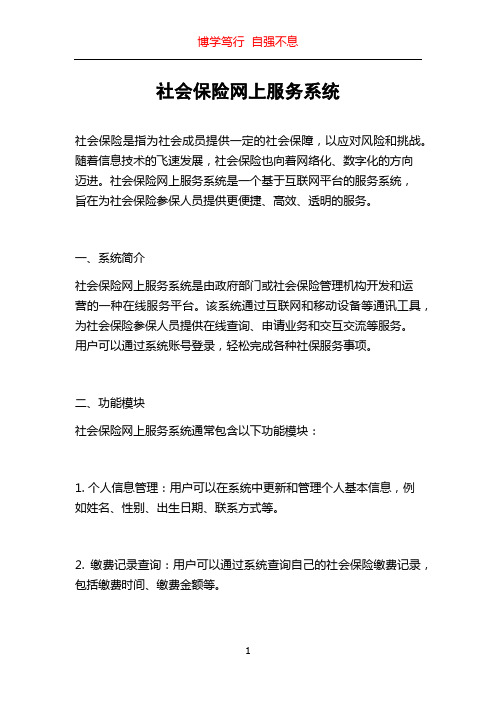
社会保险网上服务系统社会保险是指为社会成员提供一定的社会保障,以应对风险和挑战。
随着信息技术的飞速发展,社会保险也向着网络化、数字化的方向迈进。
社会保险网上服务系统是一个基于互联网平台的服务系统,旨在为社会保险参保人员提供更便捷、高效、透明的服务。
一、系统简介社会保险网上服务系统是由政府部门或社会保险管理机构开发和运营的一种在线服务平台。
该系统通过互联网和移动设备等通讯工具,为社会保险参保人员提供在线查询、申请业务和交互交流等服务。
用户可以通过系统账号登录,轻松完成各种社保服务事项。
二、功能模块社会保险网上服务系统通常包含以下功能模块:1. 个人信息管理:用户可以在系统中更新和管理个人基本信息,例如姓名、性别、出生日期、联系方式等。
2. 缴费记录查询:用户可以通过系统查询自己的社会保险缴费记录,包括缴费时间、缴费金额等。
3. 社保待遇查询:用户可以查询自己的社会保险待遇,如养老金、医疗保险报销等。
系统将显示具体的待遇金额和发放时间等信息。
4. 社保申请业务:用户可以在线办理社会保险相关的申请业务,如办理退休申请、医疗保险报销申请等。
用户只需填写相应的表单和上传相关材料,即可完成申请。
5. 在线咨询与反馈:用户可以通过系统向社会保险部门咨询问题或提出意见和建议。
系统将提供在线客服,以解答用户的疑问和问题。
三、系统优势1. 提高服务效率:社会保险网上服务系统可以实现实时的信息传输和处理,节省了用户前往社保部门办事的时间和精力。
用户可以随时随地通过系统完成各项社保事务。
2. 信息准确性:通过网络化的系统,社会保险相关的信息可以实现实时更新和共享,减少了信息传递中可能出现的错误和丢失。
用户可以及时查看到最新的社保缴费记录和待遇信息。
3. 便捷操作:社会保险网上服务系统的操作界面简洁明了,方便用户快速上手。
用户只需要几个简单的步骤,即可完成各项社保服务事务。
4. 保护隐私安全:系统采用了安全加密技术和严格的权限管理,保障用户个人信息的安全性和私密性。
- 1、下载文档前请自行甄别文档内容的完整性,平台不提供额外的编辑、内容补充、找答案等附加服务。
- 2、"仅部分预览"的文档,不可在线预览部分如存在完整性等问题,可反馈申请退款(可完整预览的文档不适用该条件!)。
- 3、如文档侵犯您的权益,请联系客服反馈,我们会尽快为您处理(人工客服工作时间:9:00-18:30)。
武汉市社会保险网上办事操作指南(单位篇)一、业务操作流程概述本系统业务属于任务流程控制本系统业务操作步骤是:录入信息—保存—提交审批—查看业务状态。
在确认录入信息后,保存只是将信息提交到了待办任务列表,并没有真正提交到后台系统审核,因此在信息保存之后,还可以在代办任务列表中对信息进行修改,重新确认再保存。
只有在提交审批以后,系统审核通过的业务进已办任务列表,审批结果为“结束”,审核不通过的业务进代办任务列表,业务状态为“未提交”,回退标志为“是”。
业务一经系统审核后立即生效,不能再做信息的修改。
单位分为VIP单位和普通单位,VIP单位办理的业务全部由系统自动审核,保存资料备查即可,但普通单位经办的业务(包括增减员、年度工资申报)需携带相关资料报社保经办机构审核,其他业务也是系统自动审核。
系统具体操作步骤如下:1、选择你要操作的业务模块,进入界面录入基本信息,红色字段为必录项。
2、确认录入基本信息无误后,点击保存按钮,保存其录入的基本信息。
3、保存信息将进入提交审批界面,如果要取消此业务可直接进行退单操作,若信息正确无误则直接提交审核。
4、点击提交审批后,出现查看审批结果的界面,审批结果分为1.进行中2.结束3.回退三种业务状态。
一般业务在审核状态进行中,通常要等候3-5分钟,业务审核才会完成,返回业务结束或业务回退。
查看业务状态时,请先点击【首页】按钮,如图所示:如审批还未结束,则在已办任务列表中的审批结果中显示为进行中;如审批通过,则显示为结束。
如审核不通过,则在待办任务列表中的回退标志显示为‘是’,业务状态为‘未提交’,并可查看‘回退原因’或点击【操作按钮】重新对此业务进行操作(仅点击了【保存】按钮,未点击【提交审批】按钮的业务也可在此处查询和进行操作,但回退标志显示为【否】,且无回退原因。
)为了方便单位办理业务,我们还提供个别业务(包括增减员、年度工资申报)批量办理的功能,具体操作步骤如下:1、在网上下载模版,严格按要求填报数据后,上传模版。
2、所有办理的批量业务(如批量增员、批量暂停缴费、个人工资年度申报、退休人员待遇申报)在业务结束后还需要点击批量审核结果查询(如【批量增员审核结果查询】、【批量减员审核结果查询】、【个人工资年度申报审核结果查询】、【退休人员待遇申报审核结果查询】)查询审批状态,并于点击【详情】按钮后下载《导入失败人员列表》和《审核失败人员列表》。
(如下图所示)请注意,办理批量增员或是批量暂停缴费时,所有人员的信息是记录在同一个流水号中的(包括上传失败的人员和审核失败的人员),因此上述业务必须审核通过或者退单才能继续对上传过的人员进行其他操作,同一人员只能在同一时间存在一条未审核通过的流水号。
二、单位业务办理(一)网上办理职工新增及续保业务单个办理:第1步:登录武汉市社会保险公共服务平台系统,点击‘单位网上业务’目录下‘单位业务办理’子目录下的‘增员(续保)’,如下图:第2步:点击【单个办理】按钮,进入下图界面:第3步:在“个人信息录入”栏输入个人基本信息,红色为必录项;如需补缴,在“追溯补缴”栏做相关设置;点击【保存】按钮,进入下图界面;(在点击【保存】按钮前,如果个人基本资料和参保信息输入错误,仍然可以修改。
)第4步:如需制作社会保障卡,必须上传相片。
上传相片有两种方式:1、通过读卡方式,选择【读卡器】按钮,读取二代身份证上的相片;2、点击【直接上传】按钮,选择本地相片,点击【上传】按钮,上传成功后,点击【刷新】按钮,可以查看上传的的照片,如下图:(如不需上传照片,则第4步操作可以不做,直接进行第5步操作。
)第5步:确认信息无误后,请点击【提交审批】按钮,该任务提交到社保系统进行审批,完成增员(续保)业务申报,如需打印此次办理的增员名册表,请点击【单个增员导出】按钮,导出并打印《企业参保人员增员表》,如下图:(在点击【保存】按钮后,如果个人基本资料和参保信息输入错误,请点击【退单】按钮,该任务自动取消,可重新办理。
)第6步:普通用户按照《社会保险网上办事业务指南》中的说明到辖区社保处办理审核;VIP用户点击网页右上方‘首页’按钮,在‘已办任务列表’或‘待办任务列表’中查询办理结果。
如在‘已办任务列表中’审批结果为‘进行中’则表示此业务正在处理,请耐心等候;如在‘已办任务列表中’审批结果为‘结束’则表明此业务已完成;如在‘待办任务列表’中业务状态为‘未提交’并且回退标志为‘是’则表示业务未能通过审批,请先查看‘回退原因’,再根据回退原因进行相关操作。
批量办理:第1步:登录武汉市社会保险公共服务平台系统,点击‘单位网上业务’目录下‘单位业务办理’子目录下的‘增员(续保)’,如下图:第2步:点击【批量办理】按钮,进入下图界面:第3步:点击【模板下载】按钮,在下载的模板上按要求填写新增(续保)人员信息;第4步:点击【浏览】按钮,选择第3步已维护好的模板,点击【上传】按钮,上传成功后,进入下图界面:(若模板里人员资料填写不符合要求,该人员记录导入时会失败,可点击【下载导入失败列表】查看错误原因。
)在这里可以勾选信息有误或暂不需办理的人员进行删除处理,对于确认需要导入的人员记录,点击【提交审批】按钮,该任务提交到社保系统进行审批,完成增员(续保)业务申报,如需打印此次办理的增员名册表,请点击【批量增员导出】按钮,导出并打印《企业参保人员增员表》,如下图:(如果个人基本资料和参保信息输入错误,请点击【退单】按钮,该任务自动取消,可重新办理。
)第5步:普通用户按照《社会保险网上办事业务指南》中的说明到辖区社保处办理审核;VIP用户点击网页右上方‘首页’按钮,在‘已办任务列表’或‘待办任务列表’中查询办理结果。
如在‘已办任务列表中’审批结果为‘进行中’则表示此业务正在处理,请耐心等候;如在‘已办任务列表中’审批结果为‘结束’则表明此业务已完成;如在‘待办任务列表’中业务状态为‘未提交’并且回退标志为‘是’则表示业务未能通过审批,请先查看‘回退原因’,再根据回退原因进行相关操作。
第6步:批量增员业务审核通过后,请点击单位网申综合查询中的‘批量增员审核结果查询’查看审核结果。
(二)网上办理职工暂停缴费业务单个办理:第1步:登录武汉市社会保险公共服务平台系统,点击‘单位网上业务’目录下‘单位业务办理’子目录中的‘暂停缴费’,进入下图界面:第2步:点击【单个办理】按钮,如下图:第3步:在“请输入个人身份标志”栏输入身份证号码或个人社保编号,点击【查询】按钮,进入下图界面;第4步:点击【保存】按钮,进入下图界面:第5步:确认信息无误后,请点击【提交审批】按钮,该任务提交到社保系统进行审批,完成暂停缴费业务申报,如需打印本次办理的减员名册表,点击【单个减员导出】按钮,导出并打印《企业参保人员减员表》,如下图:第6步:普通用户按照《社会保险网上办事业务指南》中的说明到辖区社保处办理审核;VIP用户点击网页右上方‘首页’按钮,在‘已办任务列表’或‘待办任务列表’中查询办理结果。
如在‘已办任务列表中’审批结果为‘进行中’则表示此业务正在处理,请耐心等候;如在‘已办任务列表中’审批结果为‘结束’则表明此业务已完成;如在‘待办任务列表’中业务状态为‘未提交’并且回退标志为‘是’则表示业务未能通过审批,请先查看‘回退原因’,再根据回退原因进行相关操作。
批量办理:第1步:登录武汉市社会保险公共服务平台系统,点击‘单位网上业务’目录下‘单位业务办理’子目录中的‘暂停缴费’,如下图:第2步:点击【批量办理】按钮,进入下图界面:第3步:点击【模板下载】按钮,在下载的模板上按要求填写暂停缴费人员信息;第4步:点击【浏览】按钮,选择第3步已维护好的模板,点击【上传】按钮,上传成功后,进入下图界面:(若模板里人员资料填写不符合要求,该人员记录导入时会失败,可点击【下载导入失败列表】查看错误原因)在这里可以勾选信息有误或暂不需办理的人员进行删除处理,对于确认需要导入的人员记录,点击【提交审批】按钮,该任务提交到社保系统进行审批,完成减员业务申报,如需打印此次办理的减员名册表,请点击【批量减员导出】按钮,导出并打印《企业参保人员减员表》,如下图:(如果个人基本资料和参保信息输入错误,请点击【退单】按钮,该任务自动取消,可重新办理。
)第5步:普通用户按照《社会保险网上办事业务指南》中的说明到辖区社保处办理审核;VIP用户点击网页右上方‘首页’按钮,在‘已办任务列表’或‘待办任务列表’中查询办理结果。
如在‘已办任务列表中’审批结果为‘进行中’则表示此业务正在处理,请耐心等候;如在‘已办任务列表中’审批结果为‘结束’则表明此业务已完成;如在‘待办任务列表’中业务状态为‘未提交’并且回退标志为‘是’则表示业务未能通过审批,请先查看‘回退原因’,再根据回退原因进行相关操作。
第6步:批量减员业务审核通过后,请点击单位网申综合查询中的‘批量减员审核结果查询’查看审核结果。
(三)网上办理职工个人工资变更第1步:登录武汉市社会保险公共服务平台系统,点击‘单位网上业务’目录中‘单位业务办理’子目录下‘个人工资变更’,进入下图界面:第2步:在“请输入个人身份标志”栏输入身份证号码或者社保个人编号,点击【查询】按钮,进入下图界面:第3步:在“变更后申报工资”栏填写申报工资,点击【保存】按钮,进入下图界面:第4步:点击【提交审批】按钮,该任务提交到社保系统进行审批,完成个人工资变更业务申报,如下图:(点击【退单】按钮,则取消工资申报,可重新办理;)第5步:点击网页右上方‘首页’按钮,在‘已办任务列表’或‘待办任务列表’中查询办理结果。
如在‘已办任务列表中’审批结果为‘进行中’则表示此业务正在处理,请耐心等候;如在‘已办任务列表中’审批结果为‘结束’则表明此业务已完成;如在‘待办任务列表’中业务状态为‘未提交’并且回退标志为‘是’则表示业务未能通过审批,请先查看‘回退原因’,再根据回退原因进行相关操作。
(四)网上办理职工欠费补缴第1步:登录武汉市社会保险公共服务平台系统,点击‘单位网上业务’目录中的‘单位业务办理’子目录下的‘单位员工欠费补缴’,进入下图界面:第2步:通过点击【选定】按钮,将需要补缴的人员信息选定到待核定人员列表窗口中,后点击“待核定人员列表”选项卡,对于选择有误的数据,可以直接点击【取消】按钮回退此人的操作,对于确定数据点击【提交审批】按钮,就将该任务提交到社保系统进行审批,完成欠费补缴业务申报,如要取消所有人此次的操作,直接点击【退单】按钮即可,如下图:第3步:点击网页右上方‘首页’按钮,在‘已办任务列表’或‘待办任务列表’中查询办理结果。
如在‘已办任务列表中’审批结果为‘进行中’则表示此业务正在处理,请耐心等候;如在‘已办任务列表中’审批结果为‘结束’则表明此业务已完成;如在‘待办任务列表’中业务状态为‘未提交’并且回退标志为‘是’则表示业务未能通过审批,请先查看‘回退原因’,再根据回退原因进行相关操作。
